3 راه برای تغییر میزان بیت در فایل های MP3
آیا می خواهید(Want) میزان بیت فایل MP3(MP3 file) خود را تغییر دهید ؟ برای مثال اگر بخواهید اندازه فایل MP3(MP3 file) خود را کاهش دهید، می تواند مفید باشد . یک فایل MP3(MP3 file) با سرعت 320 کیلوبیت بر ثانیه، بالاترین نرخ بیت مجاز برای فایل های MP3(MP3 file) ، می تواند به 192 کیلوبیت بر ثانیه کاهش یابد تا اندازه فایل MP3(MP3 file) به میزان قابل توجهی کاهش یابد .
کیفیت از دست میرود، اما این تفاوت برای اکثر شنوندگانی که از بلندگوها یا هدفونهای استاندارد استفاده میکنند ناچیز است. اگر اهل موسیقی هستید، علاوه بر داشتن تجهیزات صوتی گران قیمت، احتمالا هرگز از فرمت MP3(MP3 format) استفاده نخواهید کرد .
به احتمال زیاد از یک فرمت فشرده یا فشرده بدون تلفات مانند PCM Audio ، WAV ، AIFF ، FLAC ، ALAC ، یا APE استفاده خواهید کرد. یک فایل صوتی PCM(PCM audio) فشرده نشده حدود 10 برابر بزرگتر از یک فایل MP3 (MP3 file)با کیفیت CD(CD quality) است .
فرمت MP3(MP3 format) یک فرمت با اتلاف است، به این معنی که کیفیت صدا برای حفظ حجم نسبتاً کوچک فایل ها قربانی می شود. تقریباً هر سایتی به شما می گوید که هرگز نباید یک فایل صوتی با فرمت(format audio file) بدون اتلاف را به فرمت MP3 تبدیل(MP3 format) کنید، مگر اینکه با از دست دادن مقداری کیفیت صدا مشکلی ندارید.

این تقریباً در همه مواقع صادق است. تنها زمانی که ممکن است منطقی باشد این است که فایل صوتی با نرخ بیت(bitrate audio file) پایین تر با فرمت با کیفیت بالا مانند WAV داشته باشید . برای مثال، ممکن است منطقی باشد که یک فایل WAV(WAV file) با سرعت 96 کیلوبیت بر ثانیه را به MP3 تبدیل کنید ، اما تنها در صورتی که نرخ بیت 192 کیلوبیت بر ثانیه یا بالاتر را انتخاب کنید. نرخ بیت بالاتر در فایل MP3(MP3 file) به آن اجازه می دهد تا همان کیفیت فایل WAV را(WAV file) حفظ کند ، حتی اگر میزان بیت پایین تر باشد.
دومین چیزی که می خوانید این است که هرگز نباید جریانی با نرخ بیت پایین تر را به جریانی(bitrate stream) با نرخ بیت بالاتر تبدیل کنید و امیدوار(bitrate stream and hope) باشید که صدای بهتری داشته باشد. شما نمی توانید با افزایش بیت ریت کیفیت به دست آورید. این دقیقا درست است. اگر بخواهید میزان بیت را تبدیل کنید ، در واقع کیفیت فایل MP3 خود را کاهش خواهید داد.(MP3 file)
اگر می خواهید MP3 با نرخ بیت بالاتری نسبت به آنچه در حال حاضر دارید داشته باشید، باید به منبع (سی دی و غیره) برگردید و آن صدا را با کیفیت کامل استخراج کنید. سپس می توانید آن فایل را به یک فایل MP3(MP3 file) با نرخ بیت بالاتر تبدیل کنید .
آخرین چیزی که باید بدانید این است که تبدیل بین فرمت های با اتلاف توصیه نمی شود زیرا به کیفیت از دست(loss quality) می دهید . با این حال، با حفظ کیفیت، تبدیل بین قالبهای بدون اتلاف اشکالی ندارد.
بنابراین اکنون که چند مورد از اصول اولیه بهترین راههای تبدیل فایلهای صوتی به نرخ بیتهای مختلف را فهمیدید، بیایید در مورد برنامههایی صحبت کنیم که میتوانند به ما کمک کنند. توجه داشته باشید که من همه این برنامه ها را در VirusTotal بررسی کردم تا مطمئن شوم که 100 % clean هستند.
اصلاح کننده کیفیت MP3
MP3 Quality Modifier یک برنامه رایگان نرم افزار(freeware program) کوچک برای ویندوز(Windows) است که استفاده از آن ساده است و بسیار خوب کار می کند. همچنین هنگام نصب آن هیچ بدافزار یا پیشنهادهای بی فایده ای ندارد.
چیزی که من در مورد این برنامه دوست دارم این است که حتی نیازی به نصب ندارد، فقط می توانید با باز کردن فایل EXE(EXE file) آن را اجرا کنید . هنگام راه اندازی، یک پنجره خوش آمد گویی به شما می دهد و نحوه استفاده از برنامه را توضیح می دهد که بسیار خوب است.

برای شروع، کافیست روی دکمههای Add Files یا Add Folder در بالا کلیک کنید. این برنامه فقط با فایل های MP3 کار می کند، بنابراین اگر به دنبال تبدیل یک فایل WAV یا FLAC(WAV or FLAC) به MP3 هستید ، برنامه های بیشتری را که در زیر ذکر شده است بررسی کنید.

به طور پیش فرض، نرخ بیت 130 کیلوبیت بر ثانیه را انتخاب می کند که تقریباً کیفیت متوسطی(medium quality) دارد. همچنین اندازه، بیت ریت، حالت و فرکانس نمونه فایلهای MP3 که اضافه کردهاید را فهرست میکند. همانطور که گفته شد، این برنامه زمانی منطقی است که شما از نرخ بیت بالاتر به پایین تر تبدیل می کنید.
همچنین میتوانید روی Presets کلیک کنید و از بین گزینههای مختلف مانند بهترین کیفیت(Best Quality) ، کیفیت بالا( High Quality) ، قابل حمل(Portable) و غیره انتخاب کنید.

رمزگذار مجدد AmoK MP3
رمزگذار رایگان دیگری که می توانید استفاده کنید AmoK MP3 ReEncoder است که می تواند MP3 ، FLAC یا WAV(FLAC or WAV) را به عنوان ورودی دریافت کند. شما همچنین می توانید این برنامه را با دوبار کلیک بر روی فایل EXE(EXE file) اجرا کنید .
هنگامی که آن را اجرا کردید، باید رمزگذار LAME(LAME encoder) را دانلود کنید ، که یک دانلود جداگانه است. می توانید آخرین نسخه 3.95.5 را از صفحه RareWares دانلود(RareWares page) کنید.

توجه داشته باشید که چند گزینه وجود دارد. اولی برای ویندوز(Windows) 32 بیتی است، دومی برای 64 بیتی و غیره. اگر نیاز به تبدیل فایل های FLAC دارید، باید نسخه 4 را دانلود کنید که می گوید از پشتیبانی ورودی FLAC و OGG(FLAC and OGG) پشتیبانی می کند.
پس از دانلود و باز کردن فایلها، به برنامه ReEncoder بروید و روی(ReEncoder program and click) File و(File) سپس Options کلیک کنید .
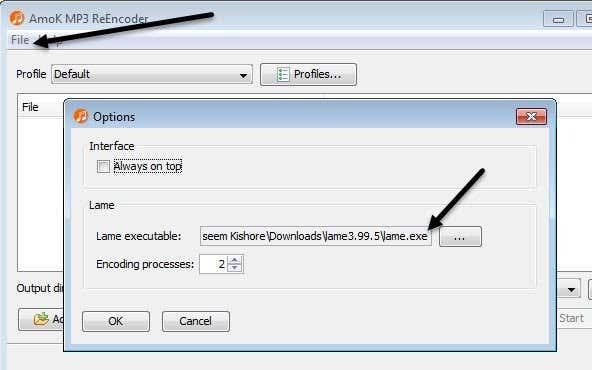
در قسمت Lame ، روی کادر کوچک با سه نقطه کلیک کنید و سپس به محل فایل lame.exe که به تازگی دانلود کرده اید بروید. روی OK کلیک کنید(Click OK) و سپس مطمئن شوید که یک فهرست خروجی(Output directory) را نیز انتخاب کنید.
نمایه پیش فرض(default profile) دارای نرخ بیت ۱۹۲ کیلوبیت در ثانیه خواهد بود، اما می توانید روی دکمه Profiles کلیک کرده و یک نمایه جدید ایجاد کنید.

سپس می توانید Bitrate را انتخاب کرده و با استفاده از نوار لغزنده آن را تنظیم کنید. هنگامی که تنظیمات را انتخاب کردید، روی دکمه Add Files یا Add Folder کلیک کنید تا فایل های صوتی خود را اضافه کنید.

روی دکمه Start کلیک کنید و یک نوار پیشرفت کوچک و پنجره(progress bar and window) ظاهر می شود که به شما نشان می دهد چقدر طول می کشد.

تنها مشکل این برنامه این بود که من نتوانستم آن را برای تبدیل یک فایل WAV(WAV file) به یک فایل MP3(MP3 file) دریافت کنم . به هر دلیلی، وقتی فایل WAV(WAV file) را انتخاب کردم، کاری انجام نداد . شاید من آن را اشتباه پیکربندی کرده ام، اما اگر نیاز به تبدیل از WAV به MP3 دارید ، آخرین برنامه زیر را بررسی کنید که کار کرده است.
Fre:ac – مبدل صوتی رایگان
Fre:ac یکی دیگر از پروژه های متن(source project) باز است که بیشترین گزینه را برای تبدیل بین فرمت های صوتی دارد. به طور پیشفرض شامل چندین رمزگذار میشود، بنابراین نیازی به دانلود فایلهای جداگانه برای WAV ، FLAC و غیره ندارید.
پس از نصب و اجرای آن، روی File و سپس Add و سپس Add files کلیک کنید .
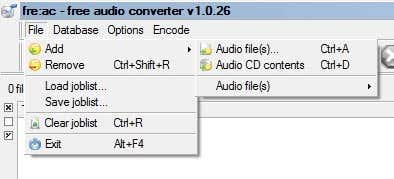
در مرحله بعد، روی گزینه ها(Options) کلیک کنید و روی تنظیمات عمومی( General Settings) کلیک کنید .

در اینجا تنظیم اصلی رمزگذار است. به طور پیش فرض، این رمزگذار LAME MP3(LAME MP3 Encoder) است که می توانید از آن برای تبدیل فرمت های صوتی دیگر به فرمت MP3 استفاده(MP3 format) کنید. با این حال، اگر می خواهید یک فایل صوتی را به FLAC ، OGG ، WAV یا BONK تبدیل(WAV or BONK) کنید، فقط رمزگذار مناسب را انتخاب کنید.
سپس روی Configure Encoder کلیک کنید تا تنظیمات رمزگذار LAME MP3(LAME MP3 encoder) را تغییر دهید . بهطور پیشفرض، روی استاندارد، سریع تنظیم میشود، که ( Standard, Fast)فایل MP3(MP3 file) با کیفیت بسیار بالایی در اختیار شما قرار نمیدهد .
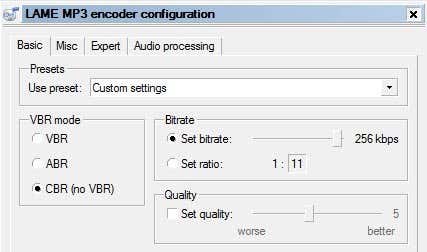
در قسمت Use preset ، آن را به تنظیمات سفارشی(Custom setttings) تغییر دهید . اکنون می توانید از بین VBR ، ABR و CBR(ABR and CBR) انتخاب کنید . این استاندارد برای نرخ بیت ( Constant Bit Rate)متغیر(Variable) ، متوسط(Average) یا ثابت . برای بهترین کیفیت، باید از CBR استفاده کنید، که به این معنی است که فایل MP3(MP3 file) شما کمی بزرگتر خواهد بود.
سپس می توانید میزان بیت را به مقدار دلخواه تنظیم کنید و کیفیت را نیز تنظیم کنید. هر چه تنظیم بالاتر باشد، کیفیت صدا(quality sound) بهتر است ، اما فایل بزرگتر است.
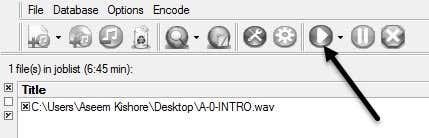
چند بار روی OK کلیک کنید(Click OK) تا به صفحه اصلی بازگردید و سپس روی دکمه Play(Play button) در بالا کلیک کنید تا فرآیند رمزگذاری(encoding process) شروع شود . در مثال من، یک فایل WAV 6 (MB WAV file)دقیقه و 45 (min 45) ثانیه و 68(sec 68) مگابایت را با استفاده از این برنامه به یک فایل MP3(MP3 file) 12 مگابایتی 256(MB 256) کیلوبیت بر ثانیه تبدیل کردم. اگر تنظیمات پیش فرض را انجام دهید، یک فایل MP3 4 مگابایتی(MB MP3 file) دریافت خواهید کرد .
امیدواریم این یک دید کلی خوب از میزان بیت ریت و نحوه تنظیم آن بسته به نوع فایل صوتی به شما بدهد. اگر سوالی دارید، در کامنت بگذارید. لذت بردن!
Related posts
6 روش برای استخراج تصاویر از فایل های PDF به TIFF، JPEG، PNG
6 Ways برای Animate هنوز Photos Online Or با Apps
نحوه پخش فایل های MKV در Windows Media Player
نحوه حذف خودکار فایل ها در ویندوز
بهترین ابزار برای کپی کردن تعداد زیادی فایل در ویندوز
Intego Antivirus Review: قدرتمند اما ویژگی محدود
7 Best Apps برای ایجاد دوستان Online and IRL
3 بهترین پیاده روی Apps به Find Trails، Log Hikes، و نه از دست داده است
Slack vs Discord: که است که Better؟
Best Free Karaoke Software برای Windows
4 بهترین برنامه ها برای تبدیل کامپیوتر شما به Streaming Media Center
6 Best Pregnancy Apps از 2021
8 بهترین کمانل برای Discord
7 Best Apps and Websites به تماشای Videos Together
IFTTT قیمت گذاری: Pro ارزش هزینه است؟
21 بهترین Time Management Tools and Apps شما باید سعی کنید
چه BetterDiscord and How آن را نصب کنید؟
7 Best Android Reminder Apps
Best Reddit Apps برای Windows and Mac
بهترین کتاب Reader Software برای Mobile، Laptop or PC
